怎么在线制作思维导图,分享简单的绘制方法
2022-03-01 15:28:14
思维导图是一种常用的思维整理工具,受到不少学生、老师和工作者的喜爱。思维导图的绘制方法一般分为手绘和工具两种,其中通过互联网使用思维导图工具的方法由于方便绘制、修改、保存、查阅的特点而受到不少小伙伴的喜爱。
然而,对一些小伙伴来说,不少思维导图工具都需要额外下载与安装软件才能运行,因此想要通过网页在线制作思维导图,那么我们该怎么在线制作思维导图呢?下面给大家分享简单好用在线思维导图绘制方法。
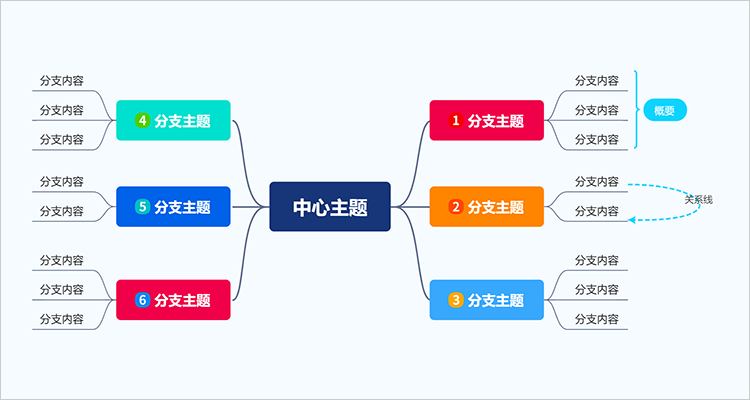
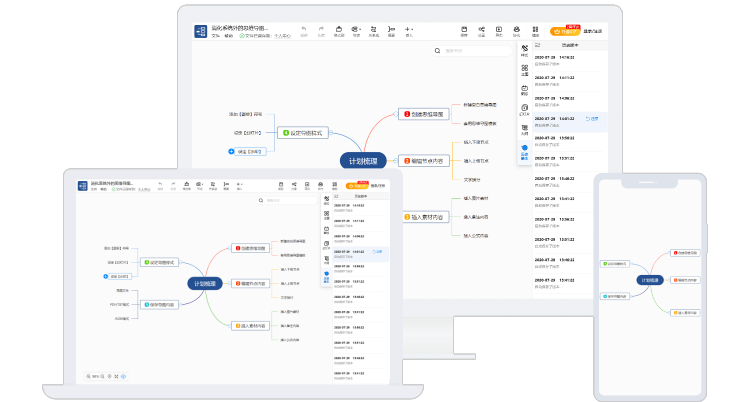
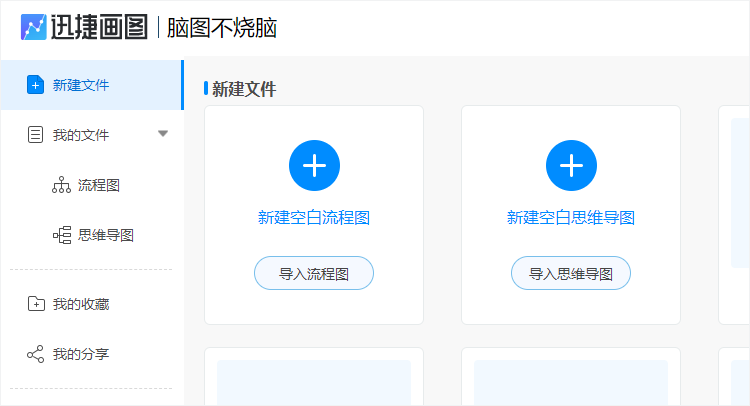
(1)梳理导图内容
不管是用软件还是在线编辑思维导图,首先要做的一般是先对导图内容进行梳理。具体的梳理方法可以参数“思维导图简单画法”一文了解。也可以简单总结为:首先确立一个待梳理的中心主题,并将其呈现至节点中,而后围绕中心主题以层层递进的方式梳理分支内容。
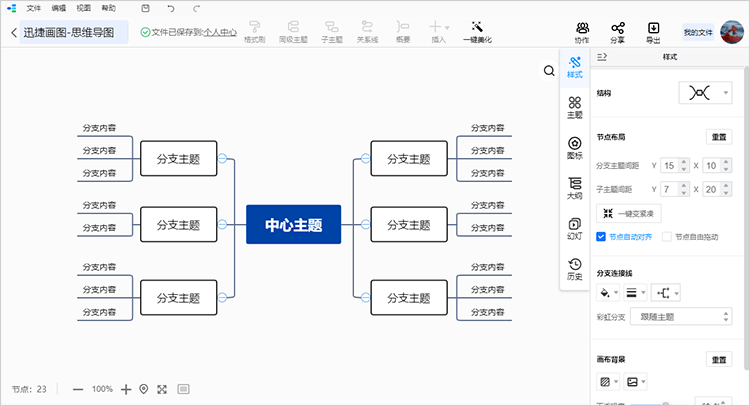
(2)完善导图内容
除了利用节点梳理思路外,还可以通过概要、关系线、插入素材(图片、图标、备注、链接、公式)信息对导图内容进一步完善处理。
概要:对一个或多个节点内容进行进一步总结或拓展;
关系线:呈现出两个节点的关系或相互关系;
插入图片:为节点内容补充或添加易于理解的图解;
插入图标:呈现多个节点间的难易程度、优先级、进度等;
插入备注:进一步补充节点内容,或为之添加注意事项等;
插入链接:为节点添加资源参考来源等信息;
插入公式:通过符号给节点添加公式。
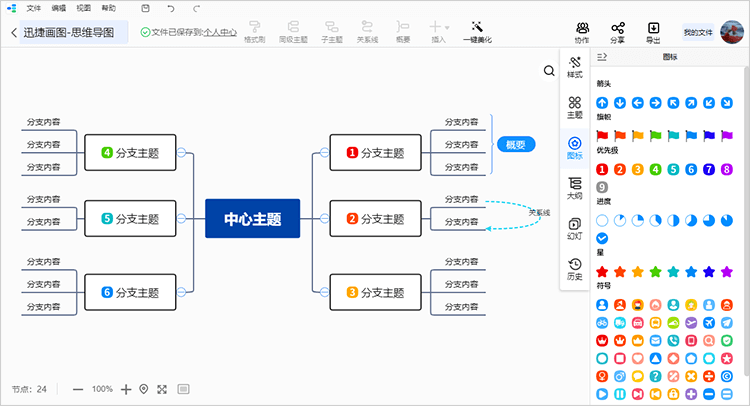
(3)优化导图内容
接下来还可以利用样式、主题和一键美化功能进一步优化导图的内容,使其变得好看起来。
样式:可对节点的字体、结构、布局、连接线等内容的样式进行修改;
主题:预置有单色、多彩、深色等风格的主题样式,可从中挑选合适的样式进行使用;
一键美化:若对思维导图的主题和样式没有优化思路,还可以通过“一键美化”功能预置的样式快速修改导图的风格样式。
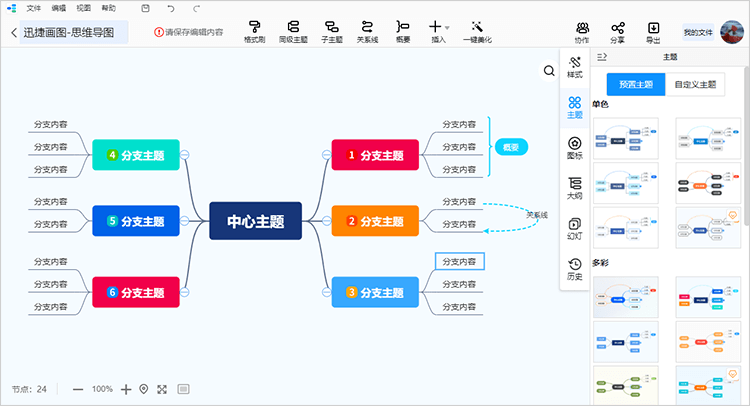
保存:将思维导图保存到个人账号的云端,方便通过账号使用其它设备查阅与修改导图内容;
导出:将思维导图保存为PNG、JPG、JSON、SVG、PDF等图片与文档格式;
分享:将该思维导图的内容转化成链接以公开或加密的形式分享给他人查阅。
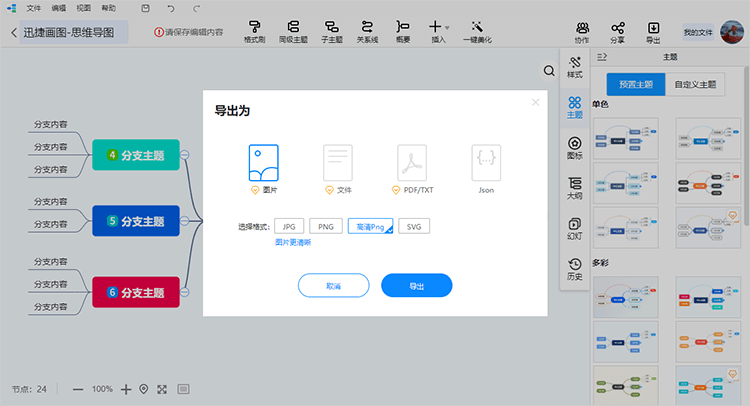
(1)导图分为Android、web、Windows等多种版本,可结合需要选择合适的制图方案;
(2)支持在线保存以及导出文件多种存储方案,且导出格式多;
(3)预置多类型思维导图模板,可帮助使用者寻找灵感以及快速制图;
(4)内置诸多内容插入与主题样式编辑功能,可帮助绘制简单好看的思维导图。
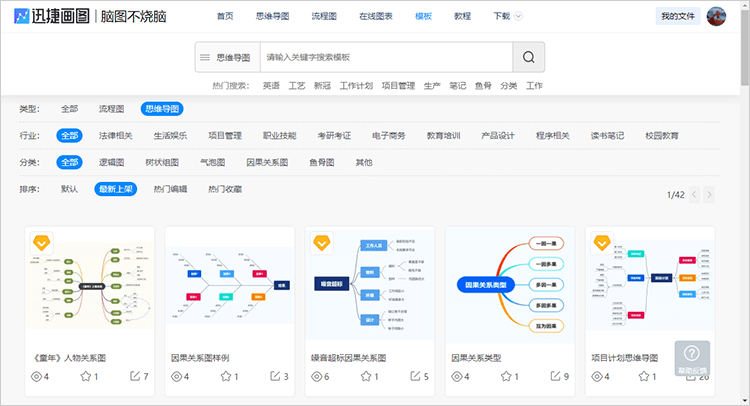
以上就是有关“怎么在线制作思维导图”的全部内容了,小伙伴们也可以试着梳理哟!至于更多的在线思维导图工具的特点还可以在使用过程中体会哟!
然而,对一些小伙伴来说,不少思维导图工具都需要额外下载与安装软件才能运行,因此想要通过网页在线制作思维导图,那么我们该怎么在线制作思维导图呢?下面给大家分享简单好用在线思维导图绘制方法。
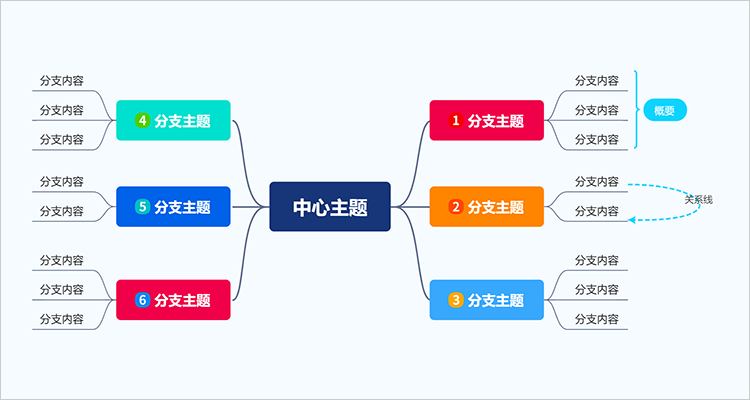
一、在线思维导图制作工具
迅捷画图的思维导图工具是一款多平台的绘图工具,不仅包含桌面版和手机版,还包含我们所需的Web在线版。只需通过一台连接网络的电脑用浏览器打开网页进入编辑页面即可自由在线绘制思维导图。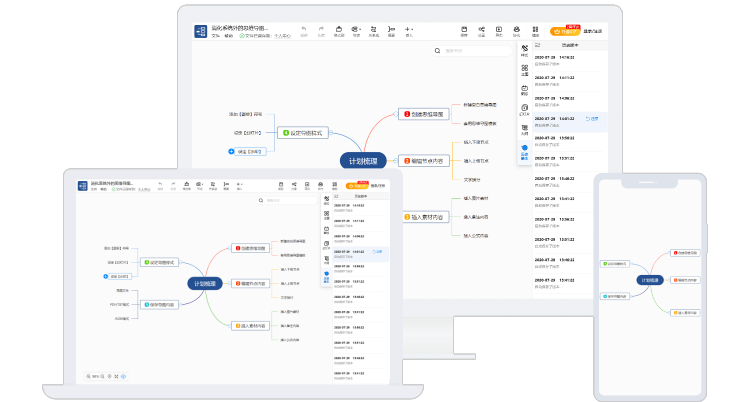
二、怎么在线制作思维导图
迅捷画图的思维导图在线版基于浏览器开发,通过任意浏览器进入到网站即可进行与思维导图制作相关的操作。接下来,迅哥就给大家分享在线绘制思维导图的简单方法!1、创建空白思维导图
首先通过网站任意界面创建一份空白思维导图进入到编辑页面;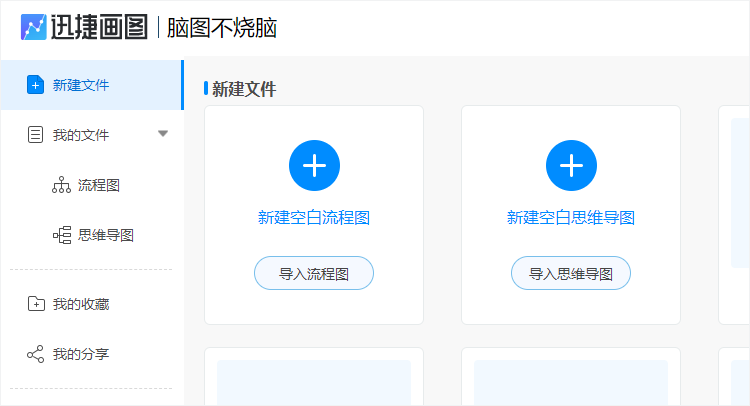
2、编辑思维导图
接着会进入到思维导图编辑器页面,此时需要结合思路和创意梳理思维导图的内容并作适当的样式美化处理。(1)梳理导图内容
不管是用软件还是在线编辑思维导图,首先要做的一般是先对导图内容进行梳理。具体的梳理方法可以参数“思维导图简单画法”一文了解。也可以简单总结为:首先确立一个待梳理的中心主题,并将其呈现至节点中,而后围绕中心主题以层层递进的方式梳理分支内容。
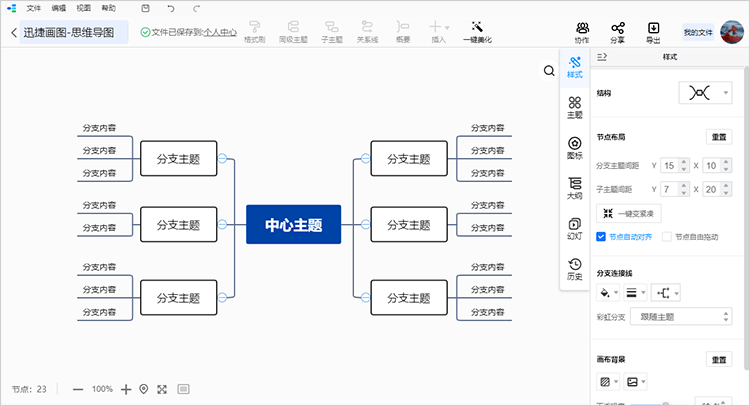
(2)完善导图内容
除了利用节点梳理思路外,还可以通过概要、关系线、插入素材(图片、图标、备注、链接、公式)信息对导图内容进一步完善处理。
概要:对一个或多个节点内容进行进一步总结或拓展;
关系线:呈现出两个节点的关系或相互关系;
插入图片:为节点内容补充或添加易于理解的图解;
插入图标:呈现多个节点间的难易程度、优先级、进度等;
插入备注:进一步补充节点内容,或为之添加注意事项等;
插入链接:为节点添加资源参考来源等信息;
插入公式:通过符号给节点添加公式。
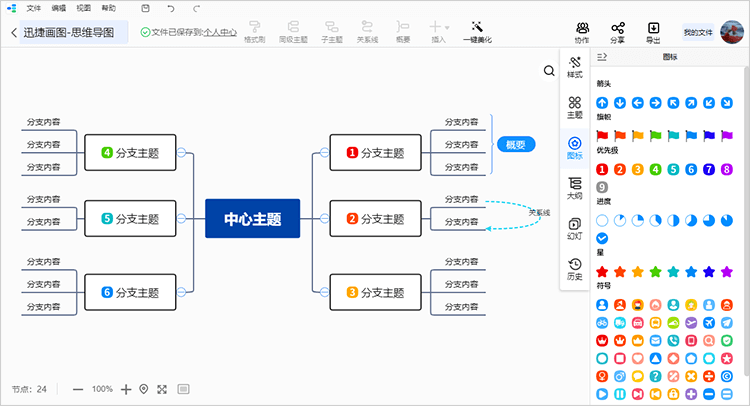
(3)优化导图内容
接下来还可以利用样式、主题和一键美化功能进一步优化导图的内容,使其变得好看起来。
样式:可对节点的字体、结构、布局、连接线等内容的样式进行修改;
主题:预置有单色、多彩、深色等风格的主题样式,可从中挑选合适的样式进行使用;
一键美化:若对思维导图的主题和样式没有优化思路,还可以通过“一键美化”功能预置的样式快速修改导图的风格样式。
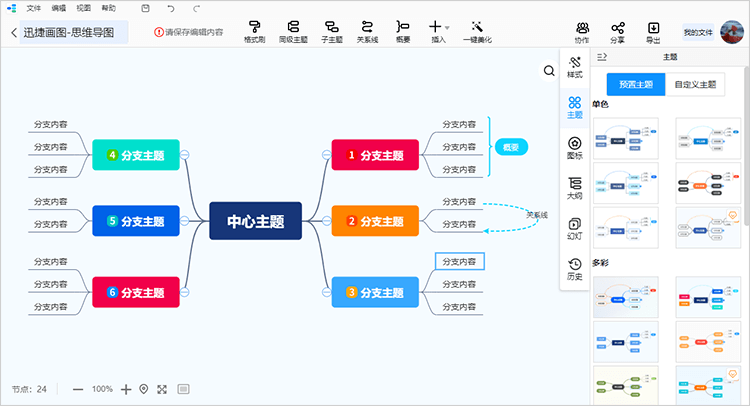
3、导出思维导图
当思维导图的内容都制作完毕后,可将其“保存”至账号云端,或“导出”至设备本地,以及“分享”给他人一起查阅。保存:将思维导图保存到个人账号的云端,方便通过账号使用其它设备查阅与修改导图内容;
导出:将思维导图保存为PNG、JPG、JSON、SVG、PDF等图片与文档格式;
分享:将该思维导图的内容转化成链接以公开或加密的形式分享给他人查阅。
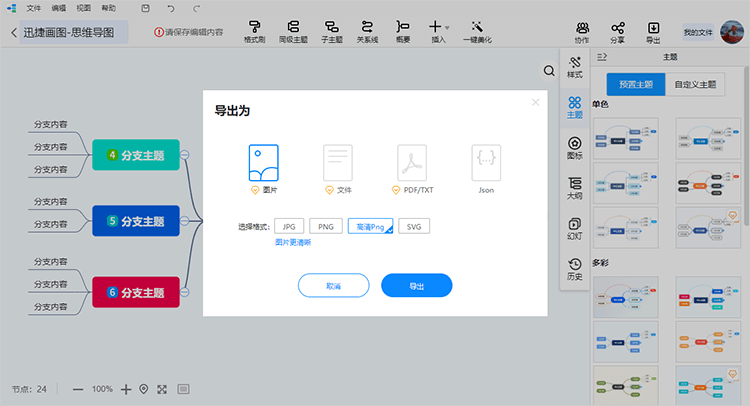
三、迅捷思维导图在线版特点
迅捷思维导图在线版是一款简单好用的在线思维导图制作工具,常见的特点有如下几种:(1)导图分为Android、web、Windows等多种版本,可结合需要选择合适的制图方案;
(2)支持在线保存以及导出文件多种存储方案,且导出格式多;
(3)预置多类型思维导图模板,可帮助使用者寻找灵感以及快速制图;
(4)内置诸多内容插入与主题样式编辑功能,可帮助绘制简单好看的思维导图。
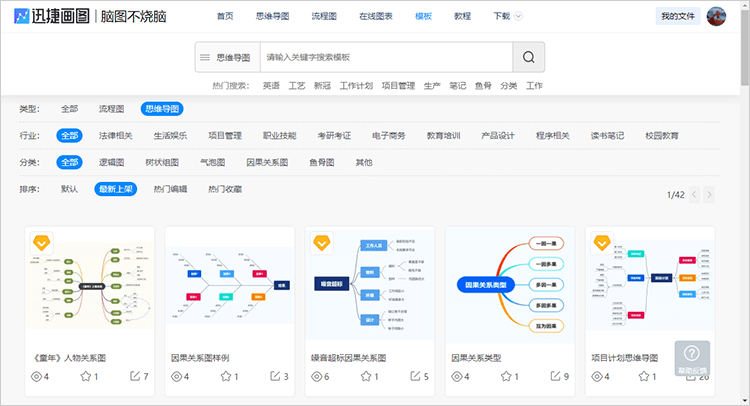
以上就是有关“怎么在线制作思维导图”的全部内容了,小伙伴们也可以试着梳理哟!至于更多的在线思维导图工具的特点还可以在使用过程中体会哟!







